Anche se Windows XP è una realtà da ormai svariati anni, molti utenti potrebbero rimanere legati ai "vecchi" Windows 98 o ME: vediamo quindi qualche tweak conclusivo per continuare ad utilizzare queste vecchie versioni nel modo migliore.
HARDWARE
![]() Prima di tutto qualche considerazione sull'hardware: assicuratevi di avere almeno 128 MB di RAM, i costi sono irrisori e i benefici sono notevoli. Assicuratevi inoltre di avere delle flat (i cavi di collegamento dell'harddisk) certificati "Ultra ATA 66", indipendentemente che i vostri dischi supportino questa modalità o meno: sono di qualità migliore e riducono drasticamente i disturbi elettromagnetici, consentendo una velocità maggiore. Sono facilmente riconoscibili dal colore grigio-scuro.
Prima di tutto qualche considerazione sull'hardware: assicuratevi di avere almeno 128 MB di RAM, i costi sono irrisori e i benefici sono notevoli. Assicuratevi inoltre di avere delle flat (i cavi di collegamento dell'harddisk) certificati "Ultra ATA 66", indipendentemente che i vostri dischi supportino questa modalità o meno: sono di qualità migliore e riducono drasticamente i disturbi elettromagnetici, consentendo una velocità maggiore. Sono facilmente riconoscibili dal colore grigio-scuro.
SWAP FILE
Lo swap file (anche detto "memoria virtuale") è un file che simula la memoria RAM, e permette a Windows di utilizzare più RAM di quanta fisicamente installata sul computer. Per impostare le proprietà del file di swap, portatevi su Pannello di Controllo-->Sistema-->Prestazioni-->Memoria Virtuale

Impostate la dimensione minima e massima con lo stesso valore, 150 MB: questo dovrebbe far si che tutte le applicazioni possano essere utilizzate correttamente, senza sprecare risorse nel ridimensionare il file. Se doveste avere qualche problema (ad esempio avvisi di "Memoria insufficente"), potete incrementere un po' questo valore, a passi di 10 MB, fino ad un massimo di 200 MB.
Occorre specificare anche dove deve risiedere il file di swap: raccomando vivamente un altro disco o, almeno, una partizione diversa da quella dove risiede il sistema operativo. I benefici, come gli utenti Linux sanno da tempo, sono enormi.
PORRE RIMEDIO AL BUG DEI VXD
Tutta la procedura è spiegata dettagliatamente qui.
RIMUOVERE LA TABELLA CARATTERI DOS
Aprite l'utilità di configurazione di sistema Start-->Esegui-->msconfig e nella linguetta "Riepilogo impostazioni internazionali" svuotate completamente il quadro di configurazione. Questo vi farà risparmiare un pochino di memoria e velocizzerà il boot.
SYSTEM.INI
![]() Modifichiamo anche questo file, che contiene importanti informazioni circa il funzionamento del sistema operativo.
Modifichiamo anche questo file, che contiene importanti informazioni circa il funzionamento del sistema operativo.
Lanciate SYSTEM.INI selezionando Start-->Esegui, quindi portatevi alla voce [386enh] e aggiungete, o modificate, qual'ora fosse già presente, il seguente codice:
Questo permetterà di velocizzare l'accesso al disco e alle porte COM. L'ultima linea imporrà al sistema di utilizzare completamente la memoria RAM prima di passare ad utilizzare la memoria virtuale: visto che la velocità della RAM è significativamente maggiore di quella dell'harddisk, si ottiene un incremento di prestazioni. Da alcuni recenti test, ho notato che però sono necessari almeno 128 MB di RAM: con quantitativi minori, vi è invece un decadimento delle prestazioni.
Sempre in SYSTEM.INI, portatevi su [vcache] e aggiungete le seguenti linee:
Tali valori impediscono che il disco fisso venga cachato (non è una parolaccia) in RAM, liberando memoria, che può così essere utilizzata dal sistema operativo e da altri programmi.
Aprite MSDOS.SYS con un editor di solo testo, ad esempio il "Blocco Note", e modificate in questa maniera:
Naturalmente cambiate il percorso di Windows qual'ora lo abbiate installato in un'altra cartella. Fra i vari effetti, non verrà più visualizzato il logo all'avvio, ma guadagnerete 3-4 secondi in fase di caricamento.
RIMUOVERE SETVER
Setver è una piccola applicazione che permette di identificare far identificare il sistema operativo da parte di alcuni vecchi programmi: questo programmino viene caricato automaticamente da Windows ME, ma non viene praticamente usato: potete impedirne il caricamenteo spostandolo dalla sua posizione attuale, C:\WINDOWS\SETVER.EXE, dentro una nuova cartella di backup.
OTTIMIZZARE IL REGISTRO
![]() Il registro di sistema è un componente fondamentele, anche se molto delicato: riavviate in modalità MSDOS (se usate Windows ME scrivete in un prompt, vi verrà chiesto di riavviare) e al prompt digitate quanto segue:
Il registro di sistema è un componente fondamentele, anche se molto delicato: riavviate in modalità MSDOS (se usate Windows ME scrivete in un prompt, vi verrà chiesto di riavviare) e al prompt digitate quanto segue:
| [center]scanreg /fix[/center] |
L'utility scanreg eliminerà buona parte dei dati superflui contenuti nel registro.
CONFIG.SYS - AUTOEXEC.BAT
 Aprite CONFIG.SYS con un editor di solo testo, ad esempio il "Blocco Note", e cancellate ogni valore presente. Ho notato che alcuni consigliano di aggiungere una linea per settare a zero il valore di stack, ma i benefici sono, a mio parere, molto dubbi. Se avete bisogno di eseguire qualche comando particolare durante il boot, utilizzate il file "C: \Windows\COMMAND\CMDINIT.BAT".
Aprite CONFIG.SYS con un editor di solo testo, ad esempio il "Blocco Note", e cancellate ogni valore presente. Ho notato che alcuni consigliano di aggiungere una linea per settare a zero il valore di stack, ma i benefici sono, a mio parere, molto dubbi. Se avete bisogno di eseguire qualche comando particolare durante il boot, utilizzate il file "C: \Windows\COMMAND\CMDINIT.BAT".
AGGIORNARE I DRIVER
 Può sembrare una banalità, ma mantenere driver aggiornati è una delle regole più importatni per mantenere in forma il sistema: anche se Windows ha riconosciuto le periferiche in modo corretto, non esitate a visitare i siti dei vostri produttori di hardware per scaricare le ultime versioni. Solitamente i dirver si trovano sotto la sezione "Support".
Può sembrare una banalità, ma mantenere driver aggiornati è una delle regole più importatni per mantenere in forma il sistema: anche se Windows ha riconosciuto le periferiche in modo corretto, non esitate a visitare i siti dei vostri produttori di hardware per scaricare le ultime versioni. Solitamente i dirver si trovano sotto la sezione "Support".
GESTIONE PERIFERICHE
Una volta installati i nuovi driver, riavviate in modalità provvisoria e portatevi sotto "Gestione Periferiche": espandete tutti i rami e controllate che non ci siano periferiche ripetute due volte: qual'ora siano presenti, cancellatele. Ora riavviate in modalità normale, reinstallate i dirver se dovessere essere richiesti, e quindi rieseguite il controllo in modalità provvisoria. Ripetete l'operazione fino a quando otterrete una sola periferica.
Questa operazione, troppo spesso sottovalutata, apporta incredibili benefici soprattuttuo in termini di stabilità.
ATTIVARE IL DMA
 Direct Memory Access è una particolare tecnologia che permette ai dischi fissi di scambiare dati direttamente con la RAM, senza l'aiuto del processore, con conseguente aumento delle prestazioni. Il DMA non è però attivato automaticamente dalle vecchie versioni di Windows. Per sfruttare questa caratteristica, dovete andare su "Pannello Di Controllo--> Sistema--> Gestione Periferiche-->Unità disco-->Generic ide disk-->Proprietà-->Impostazioni" e attivare l'opzione "Dma". Riavviate. Fra tutti i tips illustati, questo è sicuramente quello che da risultati migliori, incrementando la velocità del disco fisso fino al 150%.
Direct Memory Access è una particolare tecnologia che permette ai dischi fissi di scambiare dati direttamente con la RAM, senza l'aiuto del processore, con conseguente aumento delle prestazioni. Il DMA non è però attivato automaticamente dalle vecchie versioni di Windows. Per sfruttare questa caratteristica, dovete andare su "Pannello Di Controllo--> Sistema--> Gestione Periferiche-->Unità disco-->Generic ide disk-->Proprietà-->Impostazioni" e attivare l'opzione "Dma". Riavviate. Fra tutti i tips illustati, questo è sicuramente quello che da risultati migliori, incrementando la velocità del disco fisso fino al 150%.
Anche se in pochi lo sanno, anche il CD-ROM può utilizzare il DMA: da "Gestione periferiche" selezionate il vostro drive e dalla videata "Proprietà" selezionate "Impostazioni". Applicate la spunta a "DMA" quindi riavviate.
LIBERARE SPAZIO SU DISCO
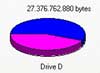 Da Windows ME, Microsoft ha deciso di mantenere una copia dei file di installazione sul disco rigido: se ciò può essere una buona idea (non è più necessario inserire il CD di Windows ME quando si fanno cambiamenti al sistema), d'altra parte ci si trova con circa 140 MB di spazio su disco impegnato! Se siamo abbastanza sicuri di trovare il CD di Windows ME quando ve ne sia la necessità, si può eliminare questa copia ridondante, cancellando il contenuto della cartella "Windows\OPTIONS\INSTALL"
Da Windows ME, Microsoft ha deciso di mantenere una copia dei file di installazione sul disco rigido: se ciò può essere una buona idea (non è più necessario inserire il CD di Windows ME quando si fanno cambiamenti al sistema), d'altra parte ci si trova con circa 140 MB di spazio su disco impegnato! Se siamo abbastanza sicuri di trovare il CD di Windows ME quando ve ne sia la necessità, si può eliminare questa copia ridondante, cancellando il contenuto della cartella "Windows\OPTIONS\INSTALL"
MODEM
![]() Velocizziamo un po' il modem: "Pannello di Controllo-->Modem", selezionate il vostro modem e quindi "Proprietà": dal menu a tendina selezionate la massima velocità presente. Nella linguetta "Connessione", "Impostazioni Porta" e entrambi su "Massimo". Da "Avanzate" rimuovete tutte le linguette, in italia non sono supportate.
Velocizziamo un po' il modem: "Pannello di Controllo-->Modem", selezionate il vostro modem e quindi "Proprietà": dal menu a tendina selezionate la massima velocità presente. Nella linguetta "Connessione", "Impostazioni Porta" e entrambi su "Massimo". Da "Avanzate" rimuovete tutte le linguette, in italia non sono supportate.
WINSTART.BAT
Cercate questo file nella cartella di Windows e selezionate "Modifica" dal suo menu contestuale: cancellate ogni linea presente. Qual'ora non lo trovaste, createne uno vuoto.
TCP/IP
Windows è nato in america e come tale ha i settaggi di default per quel paese: la realtà italiana è ben diversa e i pacchetti TCP/IP utilizzati sono 576 bps: adattiamo il protocollo a questi pacchetti per migliorare leggermente la velocità: portiamoci su "Pannello di Controllo-->Rete-->Dispositivo di connessione remota (o di "accesso remoto", a seconda della versione di Windows) -->Avanzate-->Dimensione del pacchetto IP-->Min".
RIMUOVERE IL SYSTEM RESTORE

ACCELERARE LA COMPOSIZIONE DEL NUMERO
Se avete una linea telefonica abbastanza nuova, tentete di inserire questa stringa sotto "Pannello di Controllo --> Modem --> Connessione --> Avanzate --> Altre impostazioni"
| [center]s11=50[/center] |
Il numero verrà composto molto velocemente. Se doveste avere dei problemi in fase di connessione, rimuovete la stringa.
Altre modifiche
Le modifiche che seguono permettono un notevole incremento delle prestazioni, a discapito però degli effetti visivi. Se volete un sistema spartano ma notevolmente più veloce, applicateli, altrimenti lasciateli inalterati.
DISATTIVARE I SUONI DI SISTEMA
Potete ottenere notevoli benefici disattivando i suoni di sistema: potete farlo portandovi su "Pannello di Controllo-->Suoni" e selezionando "Nessun Suono" dal menu "Combinazioni".
DISATTIVARE GLI EFFETTI GRAFICI
Cliccate col destro sul desktop e dalle proprietà scegliete impostazione. Disattivate "smussa gli angoli... ", "Utilizza Effetti.. " e "Mostra contenuto.... ": con questa opzione disattivata, si riduce drasticamente il numero dei crash di sistema dato che il processore non deve continuamente ridisegnare tutta la finestra piena di colori ma semplicemente un bordino grigio mentre siete in trascinamento. Si può inoltre rimuovere "attiva animazione.. ", per velocizzare il menu avvio.
ACTIVE DESKTOP
Una delle caratteristiche più pubblicizzate delle versioni di Windows dalla 98 in su è l'integrazione con il web: per realizzare questa funzione, Windows mantiene in esecuzione, anche se voi non ve ne accorgete, Internet Explorer, con tutti gli svantaggi che un programma così grande si porta dietro. "Chiudere" Internet Explorer non è possibile senza l'aiuto di programmi esterni, ma è comunque possibile limitarne il campo d'azione, ottenendo un drastico aumento delle prestazioni, disattivando l'active desktop: "Start--> Impostazioni--> Active desktop" e rimuovere la spunta. Il rovescio della medaglia è che non potrete più utilizzare immagini .jpeg o .gif per lo sfondo del desktop ma dovrete accontentarvi delle "vecchie" bitmap (.bmp).
RIMUOVERE L'IMMAGINE DI SFONDO
Se volete velocizzare ulteriormente, potete fare anche questo: eviterete di tenere occupata una porzione di memoria.
E con questo si chiude la lista di modifiche elementari: come al solito, se avete consigli, suggerimenti o domande, non esitate a contattarci.
MegaLab.it rispetta la tua privacy. Per esercitare i tuoi diritti scrivi a: privacy@megalab.it .
Copyright 2008 MegaLab.it - Tutti i diritti sono riservati
